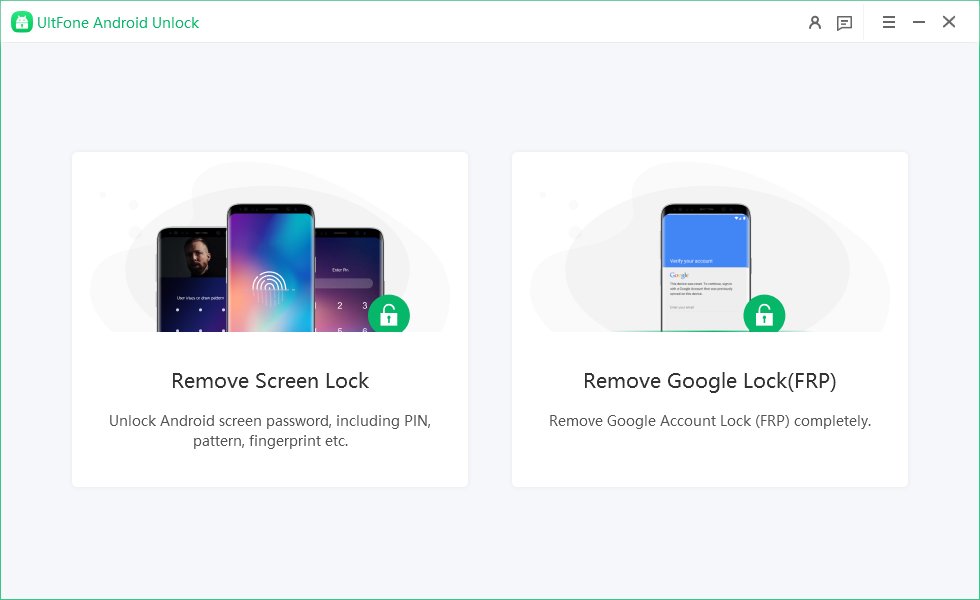
Aquí se nos ocurrió una guía definitiva para los métodos de derivación de Motorola FRP para evitar con éxito las cuentas de Google en todos los modelos, incluidos Moto E4, Moto E6, Moto G Play, Moto G Pure, Moto G Stylus, Moto G4, Moto G7, Moto E5 Android 9, 10, 11, 12, 13, 14.
Técnicamente, Motorola Bypass no es fácil en comparación con los otros modelos de Android debido a los últimos parches de seguridad. Pero relajarnos, la solución superamos este desafío. Aquí le presentaremos los métodos más confiables y directos. Entonces, siga cuidadosamente el proceso para FRP Bypass Motorola.
Parte 1. ¿Motorola tiene FRP
La función FRP se introduce para proteger los últimos teléfonos Android (Motorola incluida), y solo el propietario del dispositivo puede acceder al teléfono.
FRP de Motorola es una característica de seguridad que Google ha introducido para proteger los teléfonos Android del acceso no autorizado. Todos los teléfonos Motorola, incluida la versión 5.1 de Android y posterior, tienen FRP incorporado. El bloqueo FRP incorporado le permite acceder a su teléfono utilizando solo cuentas de Gmail registradas.
Parte 2. FRP Bypass Motorola con PC (descarga gratuita)
1. La mejor herramienta de Motorola FRP para eliminar la cuenta de Google (fácil y rápida) caliente
Para pasar por alto FRP con una PC, puede obtener la ayuda de herramientas especializadas. Anteriormente probamos varias herramientas de bypass FRP para PC, pero la herramienta de bypass UltFone FRP se destaca como la mejor entre todos los demás competidores.
Es una herramienta muy simple y dedicada que brinda una experiencia perfecta a los usuarios. Veamos cómo la herramienta Ultfone FRP Bypass ayuda a los usuarios de Android a Bypass Motorola.
Las características clave de la herramienta de bypass Ultfone FRP incluyen:
- La mejor herramienta FRP para desbloquear Google en Motorola y más dispositivos
- La herramienta de derivación de Motorola FRP más fácil sin ningún conocimiento técnico
- Evitar a Motorola FRP de manera segura, sin ningún APK de riesgo
- Evitar cuentas de Google con soluciones de destino para diferentes modelos de Motorola
- Desbloquear pantallas de bloqueo de Motorola, incluida la contraseña/PIN/Patrón
COMPRAR AHORA
COMPRAR AHORA
Consulte esta guía paso a paso para el derivación de Motorola FRP:
- Paso 1Descarga e instalación gratuita
- Paso 2 Conecte el dispositivo Motorola
- Paso 3 Seleccione la versión del sistema operativo del dispositivo
- Paso 4 Motorola frp bypass
- Paso 5 Motorola FRP omitido con éxito
Descargue e instale la herramienta Ultfone FRP en su Windows/Mac, luego elija la función «Retire el bloqueo de Google (FRP)»
Notas: Para desbloquear sus dispositivos Motorola, busque una guía detallada aquí.
Conecte su teléfono Motorola, luego el programa detectará automáticamente la marca. También puede seleccionarlo manualmente.
Ahora seleccione la versión del sistema operativo de su teléfono Motorola y haga clic en «Inicio».
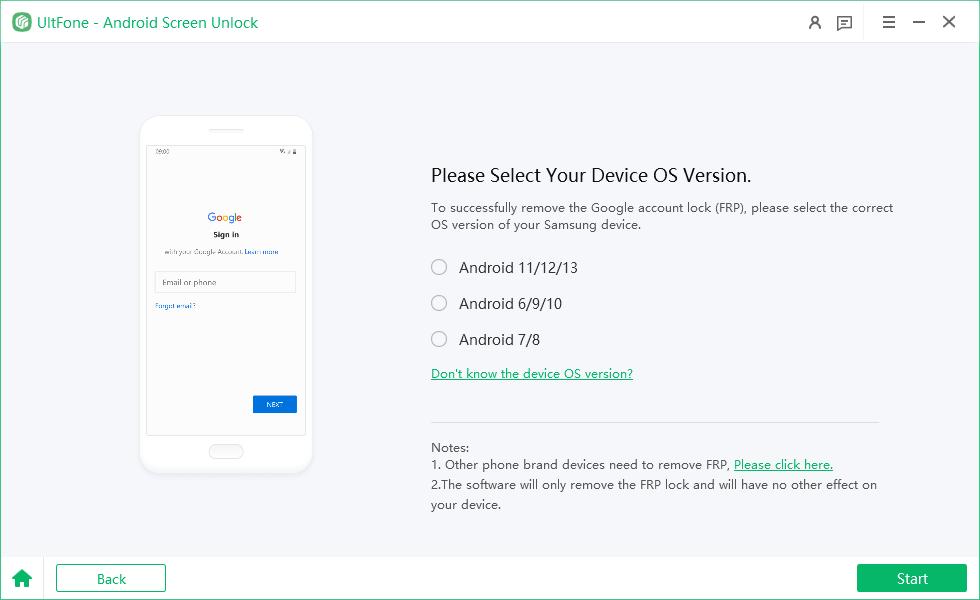
Aquí debe consultar las notas en pantalla y confirmar. Entonces el bloqueo FRP se eliminará automáticamente.
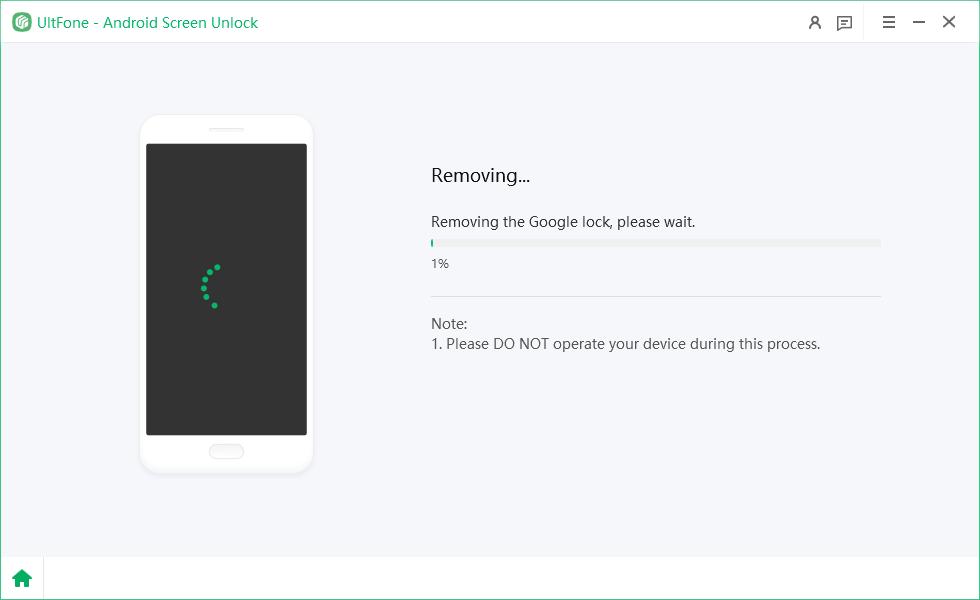
Luego encontrará que el FRP en su teléfono Motorola se ha omitido con éxito, sin la necesidad de contraseña/cuenta de Google.
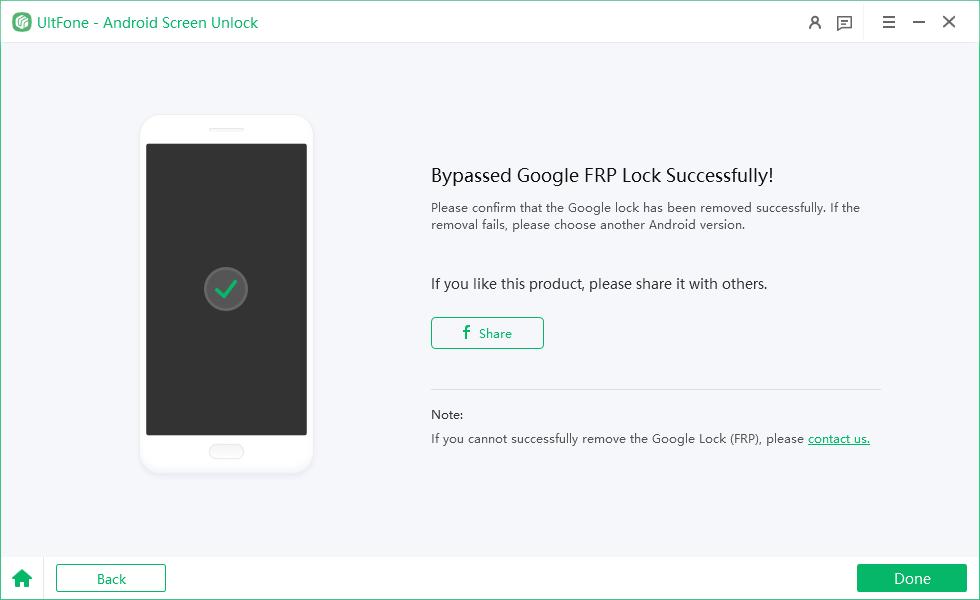
2. Evitar el bloqueo de Google a través de la herramienta FRP MotorEap (complejo y lento)
Si tiene acceso a su computadora, MotorEaper es la herramienta Right Motorola FRP para evitar Motorola FRP en su computadora. Desarrollado por el equipo de PhotonLab, MotorEaper es una herramienta basada en Windows que funciona en la mayoría de los dispositivos Motorola.
Pasos para evitar Motorola FRP usando MotorEapron con computadora:
Paso 1: Descargue, instale y inicie el software MotorEaper.
Paso 2: El teléfono Motorola debe estar en modo de gestor de arranque. Para hacerlo, apague el dispositivo y presione y mantenga presionado el botón de control y el botón de volumen hacia abajo durante unos segundos para encenderlo.
Paso 3: Luego, vincule su teléfono a su PC utilizando un cable USB; El software mostrará el dispositivo conectado con éxito.
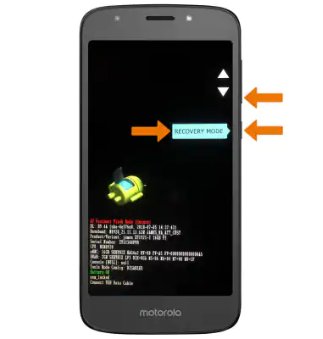
Paso 4: Luego, desenchufe el teléfono Motorola y presione el control de alimentación y el botón de volumen hacia abajo para iniciar el modelo de fábrica usando el modo de cargador de arranque. Cuando aparezca el modo de fábrica, seleccione con el botón de encendido.
Paso 5: Conecte su teléfono al sistema y comience por completo. Luego haga clic en la opción I HED.
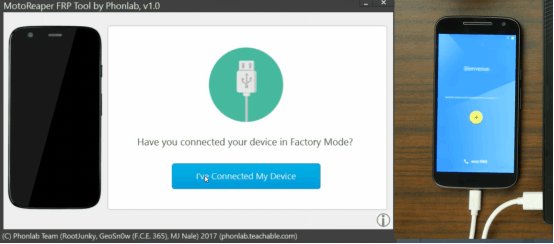
Paso 6: Ahora, el dispositivo está en el modo de envío de fábrica, y debe hacer clic en la opción «Confirmar».
Paso 7: A continuación, sobre Motorola Google Bypass, use la depuración en su dispositivo y toque «Confirmar» en el software MotorEap.
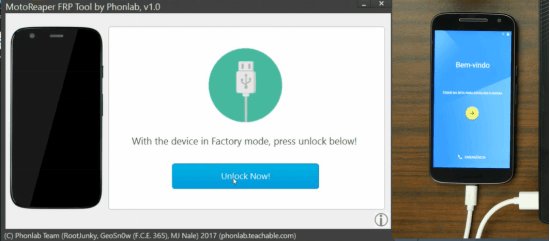
Paso 8: Haga clic en el botón Desbloquear no que aparezca en el software Moto Reaper. Después de eso, se completa el proceso de Google Bypass de Motorola y se lanza el bloqueo FRP.
Parte 3. FRP Bypass Motorola sin PC
1. Eliminar FRP a través de Motorola Bypass Google Cuenta APK
Para evitar Google Lock en Motorola sin una PC, debe descargar la herramienta APK. La herramienta FRP APK es gratuita y cómoda de operar para todo tipo de usuarios en todos los dispositivos Android. Este proceso requiere solo unos pocos clics para lograr el acceso al dispositivo.
RELATED: Descarga gratuita de la herramienta de recuperación de datos de Xiaomi 2025
Siga los pasos a continuación para evitar FRP en Motorola sin PC:
Paso 1: Primero, descargue el archivo Bypass Google APK a su computadora. Puede usar otros dispositivos Android en lugar de PC.
Paso 2: Transmita el archivo descargado a un disco Flash USB.
Paso 3: Cuando se le solicite su dirección de correo electrónico, conecte el cable OTG y el otro extremo de la unidad de corral a su teléfono.
Paso 4: Abra el Administrador de archivos y dAB en el archivo APK de omisión FRP para iniciarlo.
Paso 5: Aparece la alerta de fuentes desconocidas ”. Seleccione Establecer y marque la casilla junto a la fuente desconocida.
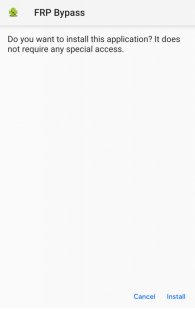
Paso 6: Ahora, puede descargar la aplicación a su teléfono seleccionando la opción de instalación.
Paso 7: Mantenga presionado para que la instalación finalice, luego haga clic en el botón Iniciar para acceder a la aplicación.
Paso 8: Establezca su teléfono inteligente> Restablecimiento de datos de fábrica para borrar información previamente guardada.
Paso 9: Ejecute «Configuración»> «Restablecimiento de datos de fábrica» en su teléfono inteligente para borrar la información guardada previamente.
Paso 10: Finalmente, su cuenta de Google se deshabilitará en su dispositivo. Reinicie su teléfono inteligente y establezca una nueva dirección de correo electrónico.
2. Evite Google Lock en Motorola a través de una llamada de emergencia
En esta parte, desbloquearemos manualmente Google en Motorola sin usar una PC. Tomará algún tiempo completar este proceso, así que por favor mantente con nosotros hasta el final.
Verifique estos pasos para evitar FRP sin computadora usando una llamada de emergencia:
Paso 1: Primero, encienda el dispositivo Motorola y conéctelo a la conexión Wi-Fi. Cuando aparezca la pantalla de bloqueo, seleccione la opción de llamada de emergencia.
Paso 2: Después de seleccionar, aparecerá una vista previa de la información de emergencia. Luego seleccione Icono de lápiz> Nombre> Cambiar la imagen de perfil.
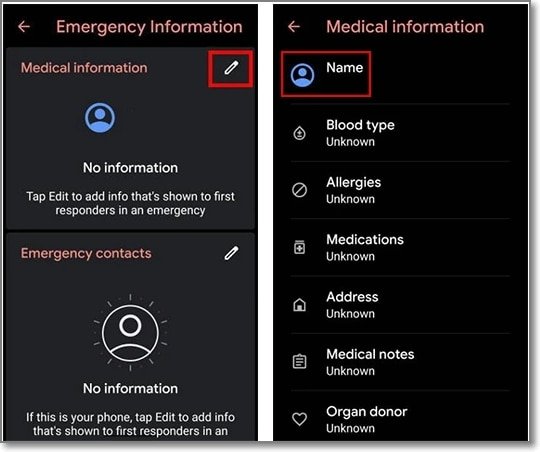
Paso 3: Seleccione Menú> Fotos> Permisos> Contactos> Consulte todas las aplicaciones> Configuración de búsqueda> Toque Configuración Información de la aplicación> Abrir> Elige el menú de accesibilidad para habilitarlo.
Paso 4: Luego regrese a su configuración y elija Aplicaciones y notificaciones> Información de la aplicación. Seleccione varias aplicaciones de la lista disponible.
Paso 5: Toque el icono de los tres puntos, seleccione «Ver aplicación del sistema»> «Configuración de Android»> «Force Stop»> «Ok» Toque> «Eliminar caché»> «Disable la aplicación».
Paso 6: Presione el botón de configuración de configuración de Android azul> Seleccione Force Stop> Borrar todos los datos de almacenamiento y caché. Abra los servicios de Google Play> Desactivar> Desactivar la aplicación.
Paso 7: Regrese a la página de inicio de Hello Hello principal. Inicio> Conéctese a la pantalla de conexión Wi-Fi> Buscar actualizaciones.
Paso 8: Regrese a la pantalla anterior y seleccione Skip> Continuar> Ver más> Aceptar> Aparece la pantalla de bloqueo de pantalla> Regresar a la pantalla de inicio.
Paso 9: Finalmente, elija Sistema> Detalles> Restablecer. Seleccione borrar todos los datos para eliminar todos los datos en el teléfono junto con el bloqueo de Google FRP.
Conclusión
En conclusión, hemos aprendido sobre la mejor FRP Bypass Motorola Métodos en 2024, ya sea optando por soluciones basadas en PC o sin PC. Para una experiencia completa y fácil de usar, recomendamos la herramienta de derivación UltFone FRP.
